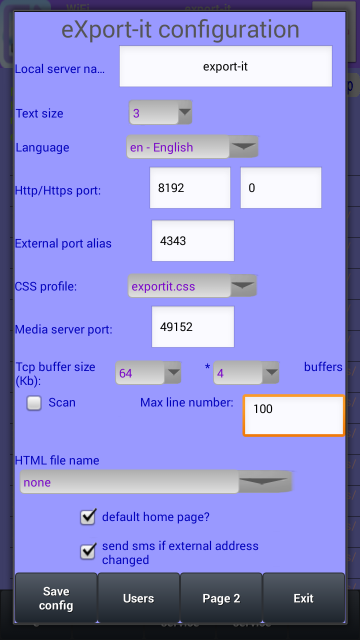eXport-it client/serveur UPnP/HTTP android
une application android pour partager ses fichiers vidéos, audios, images et livres

Utilisation du serveur
Sur la ligne de titre, vous avez en haut le nom du serveur et l'URL pour accéder à ce serveur avec le protocole HTTP. En utilisant cette URL dans un navigateur Web donne la page d'accueil par défaut, une liste de tous les fichiers exportés par le serveur. Sur le fond de la ligne de titre, vous avez l'URL externe à utiliser si vous êtes connecté à Internet par un routeur ADSL avec "aliasing de port". Initialement l'alias de port externe est mis à zéro, et vous n'êtes pas accessible par une passerelle Internet. Si vous modifiez cette valeur à un nombre compris entre 1024 et 65535, le serveur va essayer de mettre en place par UPnP avec un temps de location de 24 heures. Je ne suis pas sûr que cela fonctionnera avec toutes les passerelles Internet. Ne hésitez pas à signaler des problèmes (par e-mail) documentées avec le XML texte de présentation de votre passerelle Internet. Si UPnP ne fonctionne pas, vous pouvez configurer votre routeur manuellement comme expliqué ci-dessous.
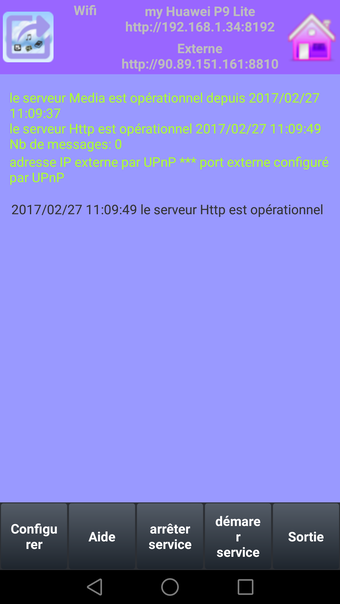
Le nom du serveur par défaut, est « eXport-it ». Si vous comptez démarrer plus d’un serveur sur votre réseau sans fil, il vaut mieux modifier ce nom dans la configuration, ce qui va demander d’arrêter et redémarrer le service.
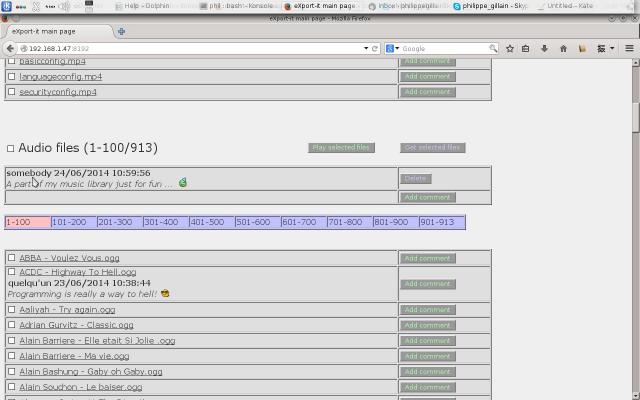
Entrer dans la configuration:

Le second choix dans la configuration, c’est la langue. Actuellement eXport-it n’est qu’en anglais et français, mais d’autres langues vont être ajoutées. Le changement de langue n’est pas totalement dynamique, il faut sauver la configuration et retourner dans la fenêtre principale du serveur, pour que cela devienne effectif. Ce choix de langue est utilisé aussi pour le client installé dans le même système android.
Il semble préférable de donner un nom mieux défini au serveur eXport-it pour éviter les confusions dans les clients UPnP. Le numéro de port du serveur media peut être mis à zéro pour utiliser un numéro éphémère mais j’ai préféré mettre une valeur définie et connue pour débroussailler les problèmes de communication. Le numéro d’alias, dépend, comme expliqué auparavant, de la configuration du routeur ADSL, et si vous voulez « exporter » des fichiers vers Internet à partir de votre réseau Wifi privé.
En arrière plan (le service UPnP et HTTP)
Lorsque l’on démarre le serveur, il tourne en arrière plan, visible par une petite icône sur la barre de tâches d’android. Ce service contient différents programmes: le serveur media UPnP avec son serveur « Directory Content » et un petit « UPnP Connection Manager », et le serveur HTTP. Tous ces programmes sont nécessaires pour fournir le service aux « clients ». Dès que le service tourne et qu’il semble bien configuré, on peut sortir de la fenêtre « eXport-it Server », et aller dans une autre application, comme, par exemple, le client. Lors d’un redémarrage d’android, ce service n’est pas activé automatiquement.Le serveur HTTP définit une table des fichiers, avec trois colonnes. La première colonne permet de jouer (HTTP get) le fichier, la seconde (HTTP post en mode binaire) de prendre le fichier, la troisième colonne donne l’URL de ce fichier en mode texte, pour le copier/coller dans une page HTML. En plus, le serveur HTTP donne un très simple catalogue OPDS des fichiers « eBooks » (juste une liste). Ce catalogue est accessible par l’URL de base du serveur avec , en complément « /opds », ce qui permet de prendre les livres à partir d’un lecteur eBook…
Pour valider le serveur, vous pouvez utiliser le client « local », ou un navigateur Web, et l’URL du serveur, quelque chose comme « //192.168.1.47:8192″. Pour vérifier le catalogue OPDS, vous devez pointer le lecteur vers « //192.168.1.47:8192/opds ». A partir d’Internet, il faut utiliser l’URL « externe », mais cela ne fonctionne que si le routeur ADSL est bien configuré.
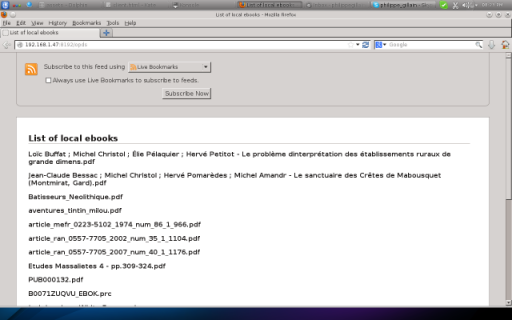
Vous pouvez ajouter des fichiers à distance à vos listes de fichiers locaux si vous connaissez l'URL pointant vers la ressource. L'utilisation de fichiers à distance requiert un accès de réseau, alors il ne peut fonctionner que si vous avez accès à Internet et quand le serveur distant est en marche.
Actuellement, seules des URL directes vers les fichiers médias sont supportées (URL avec le nom complet du fichier). Par exemple, vous pouvez ajouter la vidéo /files/basicconfig.mp4 simplement een écrivant cette URL dans le champ de saisie, et en cliquant sur le bouton "ajouter", enfin l'enregistrer. Ou vous pouvez ajouter des fichiers audio comme /files/Music1.mp3.
La fenêtre de dialogue ExternalUrl est disponible sur la configuration page2, ou en cliquant sur l'icône de export-it lorsque vous êtes sur le réseau WiFi.
Les vidéos YouTube publiques peuvent être utilisées en donnant une URL comme //www.youtube.com/watch?v=3f7l-Z4NF70 ou //youtube.com/3f7l-Z4NF70 où 3f7l-Z4NF70 est l'ID de la vidéo. Les vidéos publiques de Vimeo utilisent une URL comme //vimeo.com/71853736.
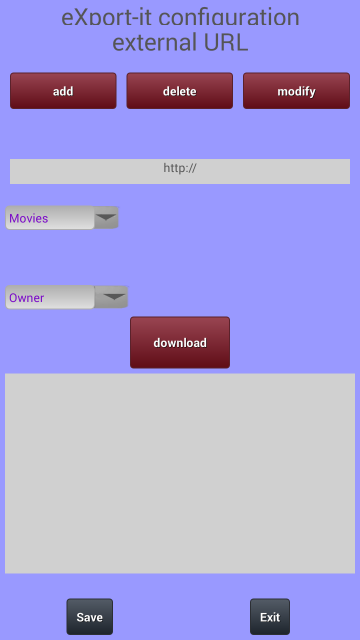
Configuration de la translation de port
Ce paramètre est uniquement pour les personnes utilisant un réseau domestique sans fil (Wifi) avec un routeur connecté à Internet. Il n'est pas utilisé lors de l'utilisation du réseau mobile (si le paramètre est codé, il n'est utilisé que lorsque l'appareil est connecté sur le réseau Wifi).
Une passerelle Internet a au moins une adresse IP externe et un sur le réseau Wifi et peut-être encore un ou plusieurs sur Ethernet. La configuration de la redirection de port sur un routeur est dynamique et ne coupe pas le service. Vous avez juste à ajouter un alias dans une table. Chaque application utilise au moins un numéro de port (inférieure à 65535). Si le numéro de port que vous voulez est déjà défini, vous avez juste à utiliser un autre.
eXport-it comme tous les serveurs HTTP, utilise le protocole TCP. Les numéros de ports par défaut utilisés par ce serveur HTTP, sont 8192 pour HTTP et 8193 pour HTTPS, mais vous pouvez modifier ces numéros dans la configuration. Si vous définissez le port HTTPS à zéro, ce protocole est désactivé.
Sur mon routeur, j'ai défini avec le nom "HTTP2" un numéro de port externe de 8080 pour transmettre à 192.168.1.47 (l'adresse IP de ma tablette Android sur le réseau Wifi) avec le port 8192, et avec le nom "exportit" le port 4343 pour transmettre à 192.168.1.47 et le port 8193.
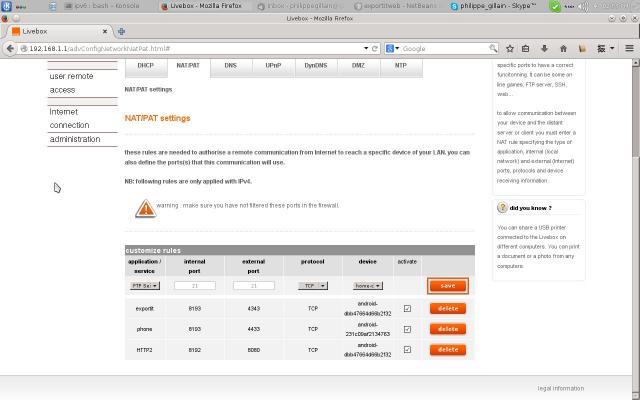
Quand je veux que le serveur eXport-it soit accessible à partir d'Internet, je dois configurer le "numéro de port externe" dans la configuration, pour être 4343. Ceci permet de configurer automatiquement une page HTML externe avec l'adresse IP externe et ce numéro de port alias 4343.
Pour désactiver l'utilisation à distance de votre page web, il vous suffit de reconfigurer le serveur avec un "numéro de port externe" à zéro et la page HTML sera configurée avec un mauvais numéro de port et non utilisable. En fait toutes les demandes envoyées de l'extérieur pour 4343 sont transmises au serveur HTTPS sur le port 8193, mais le serveur retourne la page de connexion avec des URL pointant vers le port 8193 qui n'est pas accessible sur Internet. Vous pouvez voir ces demandes dans votre journal HTTP sur la fenêtre du serveur eXport-it. En outre, votre adresse IP externe est, dans la plupart des cas, changée tous les jours.
Si vous souhaitez utiliser le HTTP simple sur Internet pour obtenir de meilleures performances que par HTTPS, mais sans la sécurité, il vous suffit de définir le port HTTPS à zéro, et le "numéro de port externe" soit 8080. Vous évitez de configurer le routeur très souvent avec une telle configuration.
Vérifier facilement votre configuration de transfert de port
Vous pouvez tester ce paramètre à partir de votre réseau Wifi en utilisant un proxy Web public avec support javascript comme www.faceofliberty.com, pour vous connecter à votre URL externe avec votre adresse IP externe et l'alias de port ...
Vous pouvez ainsi tester le login et vérifier toutes les pages, malheureusement il n'est pas possible d'écouter de la musique, ni de regarder des séries d'images. Seuls les clics directs sur les fichiers sont utilisables en raison de l'environnement proxy Web.